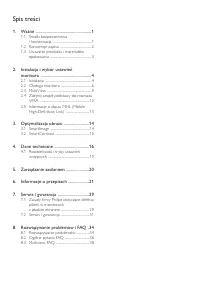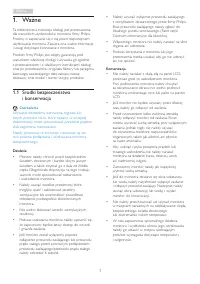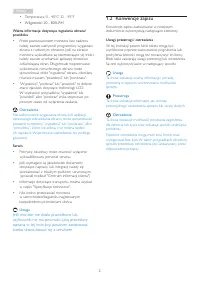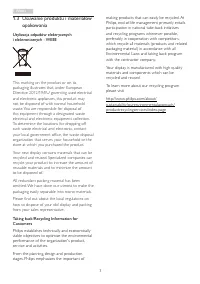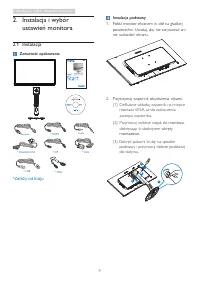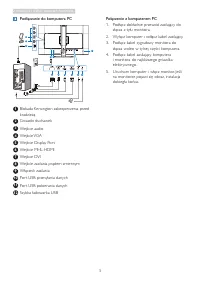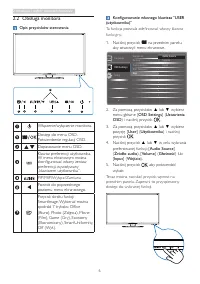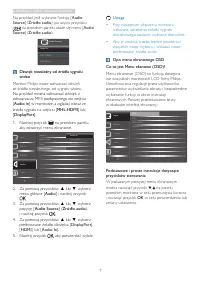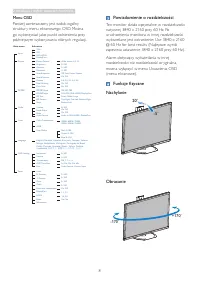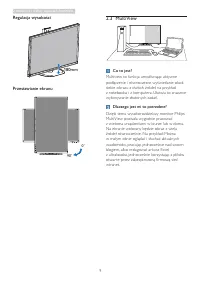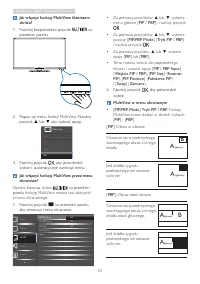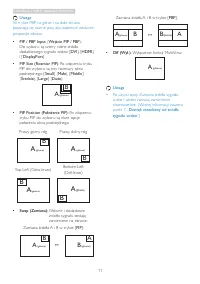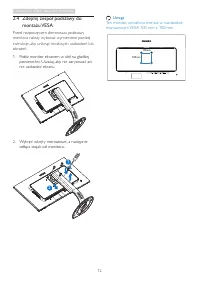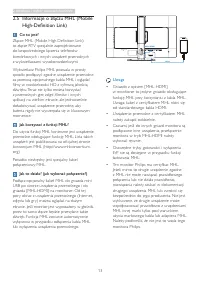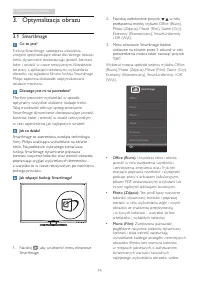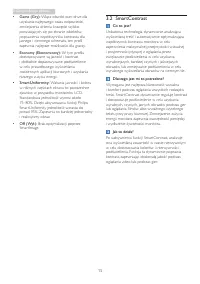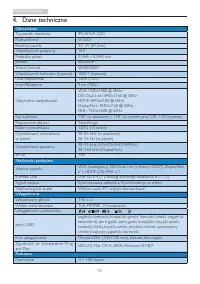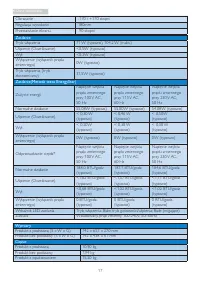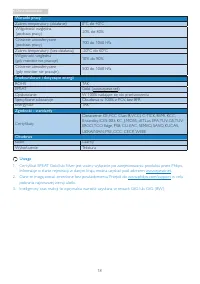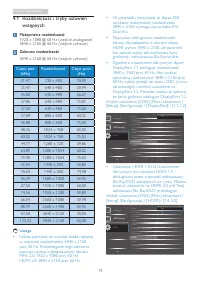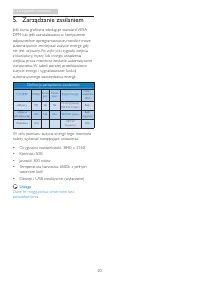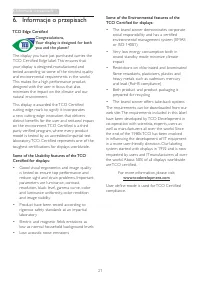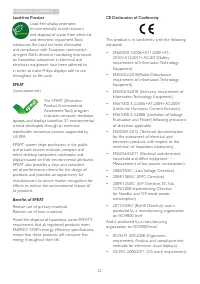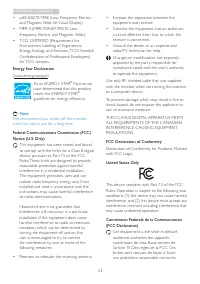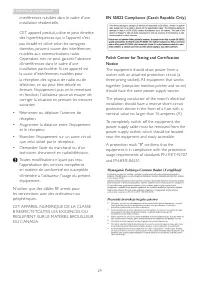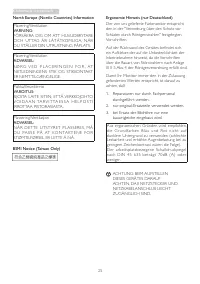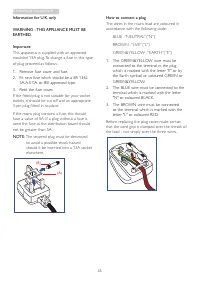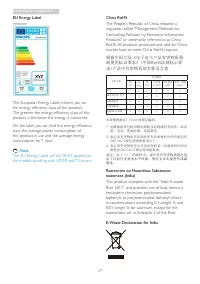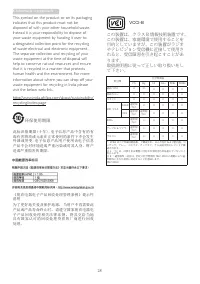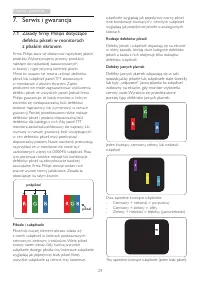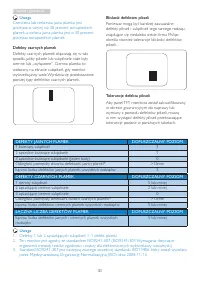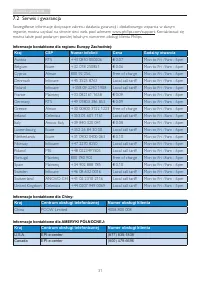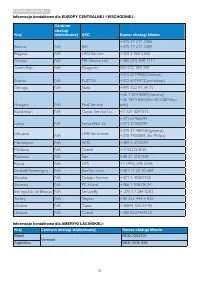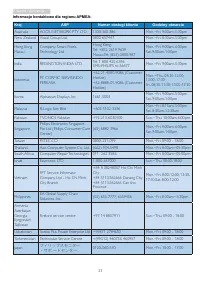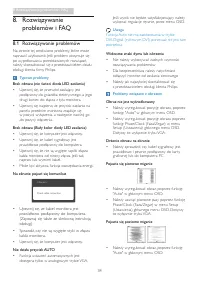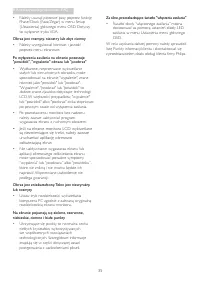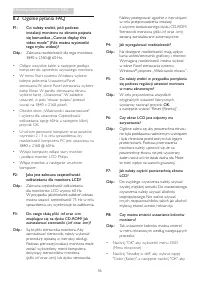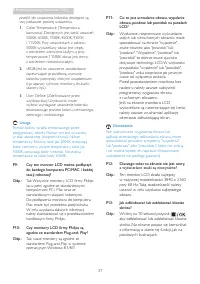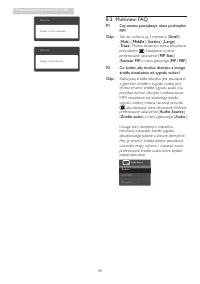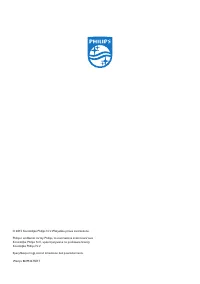Strona 2 - Spis treści
Spis treści 1. Ważne ..................................................... 1 1.1 Środki bezpieczeństwa i konserwacja ...................................................1 1.2 Konwencje zapisu .........................................2 1.3 Usuwanie produktu i materiałów opakowania .......................
Strona 3 - Ważne; Środki bezpieczeństwa; Ostrzeżenia
1 1. Ważne 1. Ważne Ta elektroniczna instrukcja obsługi jest przeznaczona dla wszystkich użytkowników monitora firmy Philips. Prosimy o zapoznanie się z nią przed rozpoczęciem użytkowania monitora. Zawiera ona ważne informacje i uwagi dotyczące korzystania z monitora.Produkt firmy Philips jest objęt...
Strona 4 - Jeśli monitor nie działa prawidłowo lub; Konwencje zapisu; Uwagi, przestrogi i ostrzeżenia
2 1. Ważne • Temperatura: 0 - 40°C 32 - 95°F • Wilgotność: 20 - 80% RH Ważne informacje dotyczące wypalania obrazu/ powidoku • Przed pozostawieniem monitora bez nadzoru należy zawsze uaktywnić programowy wygaszacz ekranu z ruchomym obrazem. Jeśli na ekranie monitora wyświetlane są niezmieniające się...
Strona 6 - Instalacja i wybór ustawień monitora; Instalacja i wybór; Instalacja; Zawartość opakowania; Zależy od kraju
4 2. Instalacja i wybór ustawień monitora 2. Instalacja i wybór ustawień monitora 2.1 Instalacja Zawartość opakowania BDM3275UP * VGA © 20 15 K on ink li jk e P hilip s N .V. A ll ri ghts rese rved . Una ut ho rized d uplication is a v iola tion of applic able laws. Ma de and pri nt e d in Ch ina . ...
Strona 7 - Podłączanie do komputera PC
5 2. Instalacja i wybór ustawień monitora Podłączanie do komputera PC 1 7 8 6 5 4 3 2 10 9 12 11 1 Blokada Kensington zabezpieczenia przed kradzieżą 2 Gniazdo słuchawek 3 Wejście audio 4 Wejście VGA 5 Wejście Display Por t 6 Wejście MHL-HDMI 7 Wejście DVI 8 Wejście zasilania prądem zmiennym 9 Włączn...
Strona 8 - Obsługa monitora; Ta funkcja pozwala zdefiniować własny klawisz
6 2. Instalacja i wybór ustawień monitora 2.2 Obsługa monitora Opis przycisków sterowania 5 4 3 2 1 7 6 Włączenie/wyłączenie monitora. Dostęp do menu OSD . Potwierdzenie regulacji OSD.Dopasowanie menu OSD. Klawisz preferencji użytkownika. W menu ekranowym można skonfigurować własny zestaw preferencj...
Strona 9 - HDMI
7 2. Instalacja i wybór ustawień monitora Na przykład, jeśli wybrano funkcję [ Audio Source ] ( Źródło audio ) , po użyciu przycisku na przednim panelu ukaże się menu [ Audio Source ] ( Źródło audio ) . MHL-HDMI DisplayPort Audio In Audio Source Dźwięk niezależny od źródła sygnału wideo Monitor Phil...
Strona 10 - Menu OSD; Powiadomienie o rozdzielczości
8 2. Instalacja i wybór ustawień monitora Menu OSD Poniżej zamieszczony jest widok ogólny struktur y menu ekranowego OSD. Można go wykorzystać jako punkt odniesienia przy późniejszym wykonywaniu różnych regulacji. Main menu Sub menu Picture OSD Settings Setup Language Color Input Audio PIP/PBP Horiz...
Strona 11 - Regulacja wysokości; MultiView; Dlaczego jest mi to potrzebne?
9 2. Instalacja i wybór ustawień monitora Regulacja wysokości 180mm Przestawianie ekranu 90˚ 0˚ 2.3 MultiView Co to jest? Multiview to funkcja umożliwiając aktywne podłączenie i równoczesne wyświetlanie obok siebie obrazu z dwóch źródeł, na przykład z notebooka i z komputera. Ułatwia to znacznie wyk...
Strona 12 - Jak włączyć funkcję MultiView klawiszem; Jak włączyć funkcję MultiView przez menu; MultiView w menu ekranowym
10 2. Instalacja i wybór ustawień monitora Jak włączyć funkcję MultiView klawiszem skrótu? 1. Naciśnij bezpośrednio przycisk na przednim panelu. 2. Pojawi się menu funkcji MultiView . Naciśnij przycisk ▲ lub ▼ aby wybrać opcję. PBP Swap Off PIP Multi View P 3. Naciśnij przycisk , aby potwierdzić wyb...
Strona 13 - Uwaga; PIP
11 2. Instalacja i wybór ustawień monitora Uwaga W tr ybie PBP na górze i na dole ekranu pojawiają się czarne pasy, aby zapewnić właściwe proporcje obrazu. • PIP / PBP Input ( Wejście PIP / PBP ): Do wyboru są czter y różne źródła dodatkowego sygnału wideo: [ DVI ], [ HDMI ] i [ DisplayPort ]. • PIP...
Strona 14 - Zdejmij zespół podstawy do; Przed rozpoczęciem demontażu podstawy
12 2. Instalacja i wybór ustawień monitora 2.4 Zdejmij zespół podstawy do montażu VESA Przed rozpoczęciem demontażu podstawy monitora należy wykonać wymienione poniżej instrukcje, aby uniknąć możliwych uszkodzeń lub obrażeń. 1. Połóż monitor ekranem w dół na gładkiej powierzchni. Uważaj, aby nie zar...
Strona 15 - Informacje o złączu MHL (Mobile; Jak korzystać z funkcji MHL?
13 2. Instalacja i wybór ustawień monitora 2.5 Informacje o złączu MHL (Mobile High-Definition Link) Co to jest? Złącze MHL (Mobile High Definition Link) to złącze RTV specjalnie zaprojektowane do bezpośredniego łączenia telefonów komórkowych i innych urządzeń przenośnych z wyświetlaczami wysokorozd...
Strona 16 - Optymalizacja obrazu; SmartImage
14 3. Optymalizacja obrazu 3. Optymalizacja obrazu 3.1 SmartImage Co to jest? Funkcja Smar tImage udostępnia ustawienia wstępne optymalizujące obraz dla różnego rodzaju treści, dynamicznie dostosowując jasność, kontrast, kolor i ostrość w czasie rzeczywistym. Niezależnie od pracy z aplikacjami tekst...
Strona 17 - SmartContrast
15 3. Optymalizacja obrazu • Game (Gry): Włącz obwód over drive dla uzyskania najlepszego czasu odpowiedzi, zmniejszenia drżenia krawędzi szybko poruszających się po ekranie obiektów, poprawienia współczynnika kontrastu dla jasnego i ciemnego schematu, ten profil zapewnia najlepsze możliwości dla gr...
Strona 18 - Dane techniczne; sRGB
16 4. Dane techniczne 4. Dane techniczne Obraz/ekran Typ panelu monitora IPS-AHVA LCD Podświetlenie W-LED Rozmiar panela 32'' W (81,3cm) Współczynnik proporcji 16:9 Podziałka pikseli 0,1845 x 0,1845 mm Jasność 350 cd/m² Smar tContrast 50.000.000:1 Współczynnik kontrastu (typowo) 1000:1 (typowo) Czas...
Strona 21 - Maksymalna rozdzielczość
19 4. Dane techniczne 4.1 Rozdzielczość i tryby ustawień wstępnych Maksymalna rozdzielczość 1920 x 1080 @ 60 Hz (wejście analogowe) 3840 x 2160 @ 60 Hz (wejście cyfrowe) Zalecana rozdzielczość 3840 x 2160 @ 60 Hz (wejście cyfrowe) Częst. poz. (kHz) Rozdzielczość Częst. pion. (Hz) 31,47 720 x 400 70,...
Strona 22 - Zarządzanie zasilaniem; Definicja zarządzania zasilaniem
20 5. Zarządzanie zasilaniem 5. Zarządzanie zasilaniem Jeśli kar ta graficzna obsługuje standard VESA DPM lub jeśli zainstalowano w komputerze odpowiednie oprogramowanie, monitor może automatycznie zmniejszać zużycie energii, gdy nie jest używany. Po wykr yciu sygnału wejścia z klawiatur y, myszy lu...
Strona 31 - Rodzaje defektów pikseli; Serwis i gwarancja; Zasady firmy Philips dotyczące; Piksele i subpiksele
29 7. Serwis i gwarancja piksel podpiksel subpiksele wyglądają jak pojedynczy czarny piksel. Inne kombinacje świecących i ciemnych subpikseli wyglądają jak pojedyncze piksele o analogicznych kolorach. Rodzaje defektów pikseli Defekty pikseli i subpikseli objawiają się na ekranie w różny sposób. Istn...
Strona 32 - Serwis i gwarancja; Bliskość defektów pikseli
30 7. Serwis i gwarancja Bliskość defektów pikseli Ponieważ mogą być bardziej zauważalne defekty pikseli i subpikseli tego samego rodzaju, znajdujące się niedaleko siebie, firma Philips określa również tolerancje bliskości defektów pikseli. Tolerancje defektu pikseli Aby panel TFT monitora został za...
Strona 33 - Informacje kontaktowe dla regionu Europy Zachodniej:; Canada
31 7. Serwis i gwarancja 7.2 Serwis i gwarancja Szczegółowe informacje dotyczące zakresu działania gwarancji i dodatkowego wsparcia w danym regionie, można uzyskać na stronie sieci web, pod adresem www.philips.com/suppor t. Kontaktować się można także pod podanym poniżej lokalnym numerem obsługi kli...
Strona 34 - Informacje kontaktowe dla EUROPY CENTRALNEJ I WSCHODNIEJ:; Brazil
32 7. Serwis i gwarancja Informacje kontaktowe dla EUROPY CENTRALNEJ I WSCHODNIEJ: Kraj Centrum obsługi telefonicznej ASC Numer obsługi klienta Belarus NA IBA +375 17 217 3386 +375 17 217 3389 Bulgaria NA LAN Ser vice +359 2 960 2360 Croatia NA MR Ser vice Ltd +385 (01) 640 1111 Czech Rep. NA Asuppo...
Strona 36 - Rozwiązywanie problemów i FAQ; Rozwiązywanie; Rozwiązywanie problemów; Typowe problemy; • Upewnij się, że kabel monitora jest
34 8. Rozwiązywanie problemów i FAQ 8. Rozwiązywanie problemów i FAQ 8.1 Rozwiązywanie problemów Na stronie tej omówiono problemy, które może naprawić użytkownik. Jeśli problem utrzymuje się po wypróbowaniu przedstawionych rozwiązań, należy skontaktować się z przedstawicielem działu obsługi klienta ...
Strona 37 - • Jeśli na ekranie monitora LCD wyświetlane
35 8. Rozwiązywanie problemów i FAQ • Należy usunąć pionowe pasy poprzez funkcję Phase/Clock (Faza/Zegar) w menu Setup (Ustawienia) głównego menu OSD. Dotyczy to wyłącznie tr ybu VGA. Obraz jest rozmyty, nieostry lub zbyt ciemny • Należy wyregulować kontrast i jasność poprzez menu ekranowe. Po wyłąc...
Strona 38 - Ogólne pytania FAQ; • Włącz monitor, a następnie uruchom; OK
36 8. Rozwiązywanie problemów i FAQ 8.2 Ogólne pytania FAQ P1: Co należy zrobić, jeśli podczas instalacji monitora na ekranie pojawia się komunikat „Cannot display this video mode” (Nie można wyświetlić tego trybu wideo) ? Odp.: Zalecana rozdzielczość dla tego monitora: 3840 x 2160 @ 60 Hz. • Odłącz...
Strona 40 - Small
38 8. Rozwiązywanie problemów i FAQ Attention Display control unlocked Attention Display control locked 8.3 Multiview: FAQ P1 Czy można powiększyć okno podrzędne PIP? Odp.: Tak, do wyboru są 3 rozmiar y: [ Small ] ( Małe ), [ Middle ] ( Średnie ), [ Large ] ( Duże ) . Można otworzyć menu ekranowe pr...